Хотите узнать, как загружать фотографии и видео из Твиттера? На самом деле это довольно просто. Прочтите это руководство, чтобы узнать, как это сделать.
Мы разделим это руководство на два раздела: как загружать фотографии и как загружать видео в Твиттер. Оба варианта требуют разных методов, но в любом случае весь процесс окажется довольно простым.

Имейте в виду, что загрузка этого контента не дает вам права свободно использовать загружаемый вами контент. Вам все равно следует уважать применимые законы об авторском праве.
Как загрузить изображения и фотографии из Twitter
Когда вы загружаете изображение в Твиттере, оно по умолчанию сохраняется в виде файла, который обычно не читается вашим компьютером. Эти файлы часто имеют размер .jpg или .png. К счастью, решить эту проблему очень просто. Ниже мы объясним, как это можно сделать.
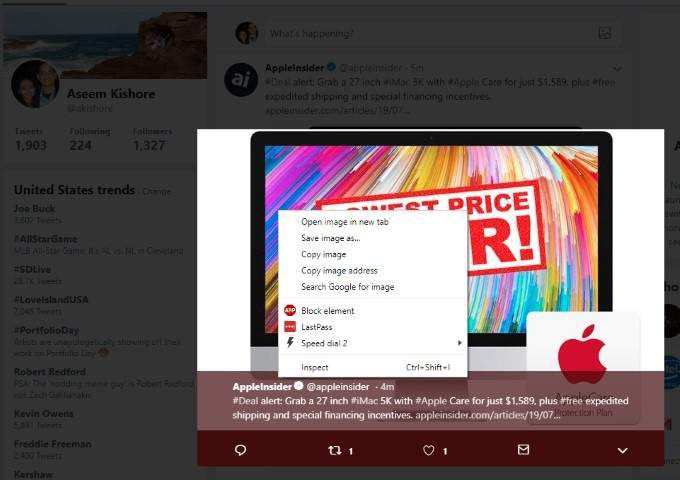
Руководство, которое мы предлагаем ниже, будет работать как на Chrome, так и на Firefox. По большей части руководство должно быть довольно простым для других браузеров, если вы знаете, как сохранять изображения.
Как загрузить изображения Twitter в Chrome и Firefox:

Вот и все, что касается сохранения изображений в Chrome и Firefox. Приведенное выше руководство предназначено для случаев, когда по умолчанию изображение имеет размер .jpg-large. Если размер .png большой, вместо этого следует добавить .png в конец.
Как загрузить изображения Twitter из приложения Twitter:
Если вы находитесь в приложении Twitter, сохранить изображение намного проще. Просто нажмите на само изображение, чтобы развернуть его на весь экран. Затем нажмите три точки в правом верхнем углу, а затем нажмите Сохранить . Изображение будет сохранено в папке Twitter на вашем телефоне.
Как скачать видео из Твиттера для компьютера
Когда вы попытаетесь использовать то же руководство, приведенное выше, для загрузки видео в Твиттере, это не совсем сработает. Если вы щелкнете правой кнопкой мыши по видео и выберите «Сохранить как», появится вопрос, хотите ли вы вместо этого сохранить всю веб-страницу..
По этой причине для загрузки видео вам придется использовать сторонний загрузчик. Прежде чем мы начнем, имейте в виду, что вам следует с осторожностью пользоваться такими услугами. Не нажимайте на рекламу и не пытайтесь перейти по каким-либо ссылкам, кроме предоставленной ссылки для загрузки видео.
Эти веб-сайты обычно работают без проблем. Быстрый поиск в Google выдаст доступный на данный момент загрузчик видео из Twitter. Например, мы использовали DownloadTwittervideo.com. Зайдя на сайт, скопируйте и вставьте ссылку на видео из Twitter. Чтобы получить полную ссылку, вам нужно нажать на карточку, чтобы развернуть ее в полноэкранном режиме.
Пример ссылки может выглядеть так: twitter.com/madebygoogle/status/1137751414116114434
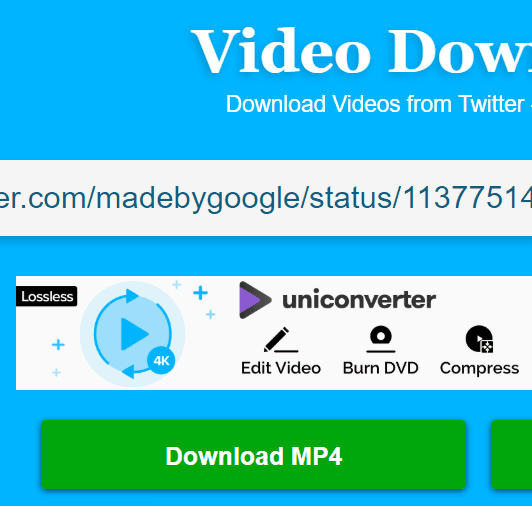
Затем вы можете вставить эту ссылку на веб-сайт VideoDownloader и нажать Загрузить . Как только вы нажмете кнопку загрузки, ваш браузер начнет загружать файл .mp4video.
Как скачать видео из приложения Twitter
При загрузке видео из приложения Twitter используется тот же подход, что и выше, но вам нужно будет получить ссылку другим способом. Выполните следующие действия, чтобы получить ссылку на видео.
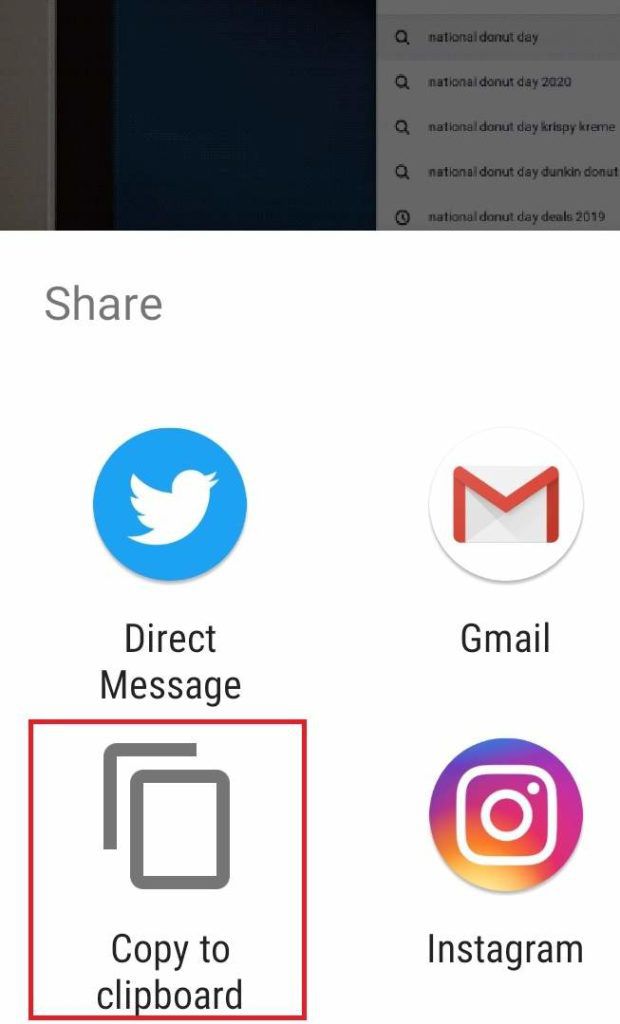
Теперь вы можете найти в Google программу для загрузки видео из Твиттера и вставить ссылку. По умолчанию видео будет загружено в папку загрузок. Альтернативно, у вас есть возможность просто отправить его напрямую через несколько приложений.
Сводка
Вот и все. Надеемся, это руководство оказалось полезным. Ничего особенного в этом нет. Просто помните, что при загрузке через веб-сайт загрузки видео из Твиттера будьте осторожны с рекламой и помните, что источник видео или изображения по-прежнему сохраняет право собственности на него.
У вас есть вопросы по этому руководству? Если да, обязательно оставьте их ниже, и я отвечу, как только смогу.
.